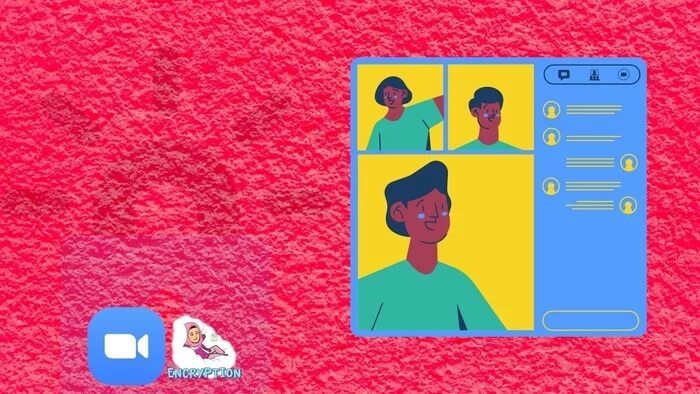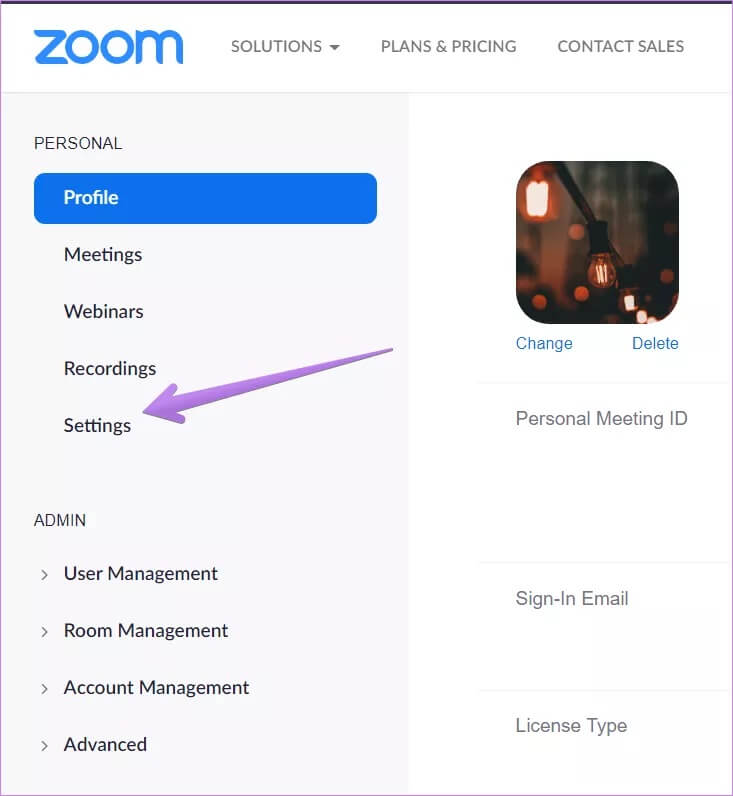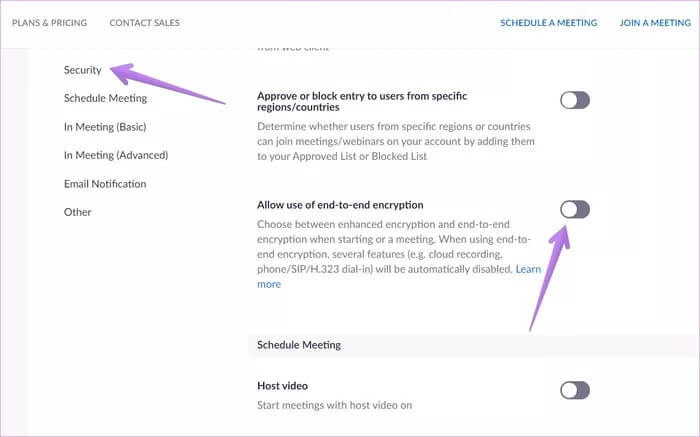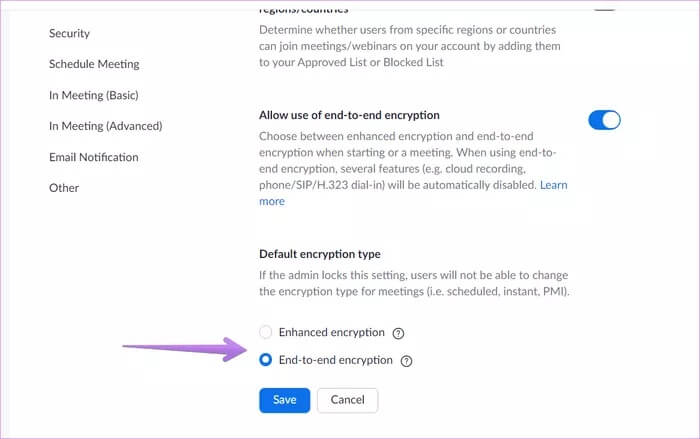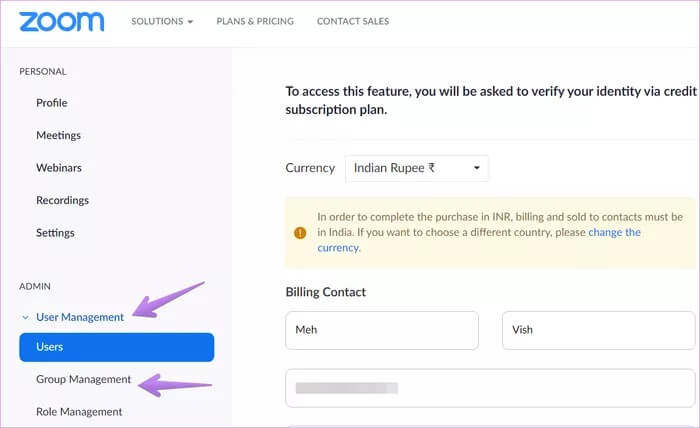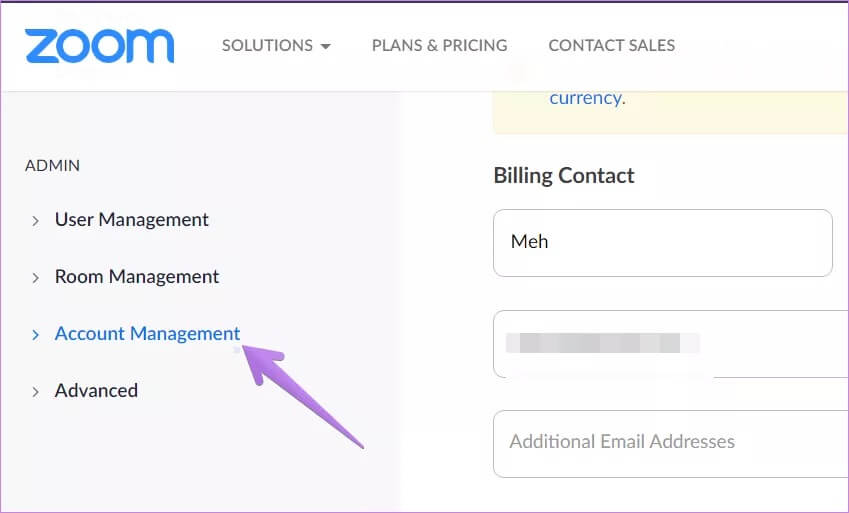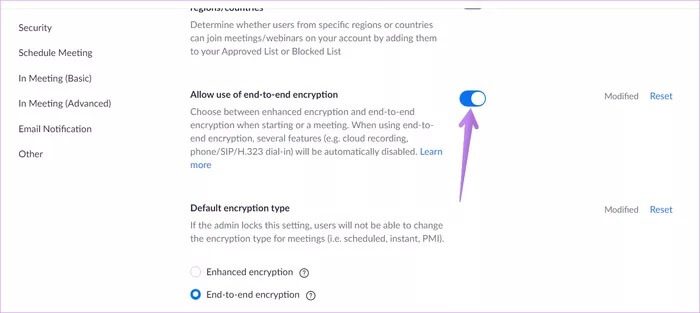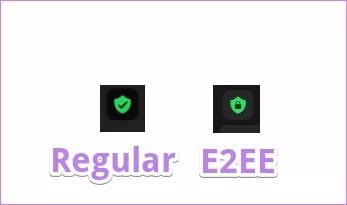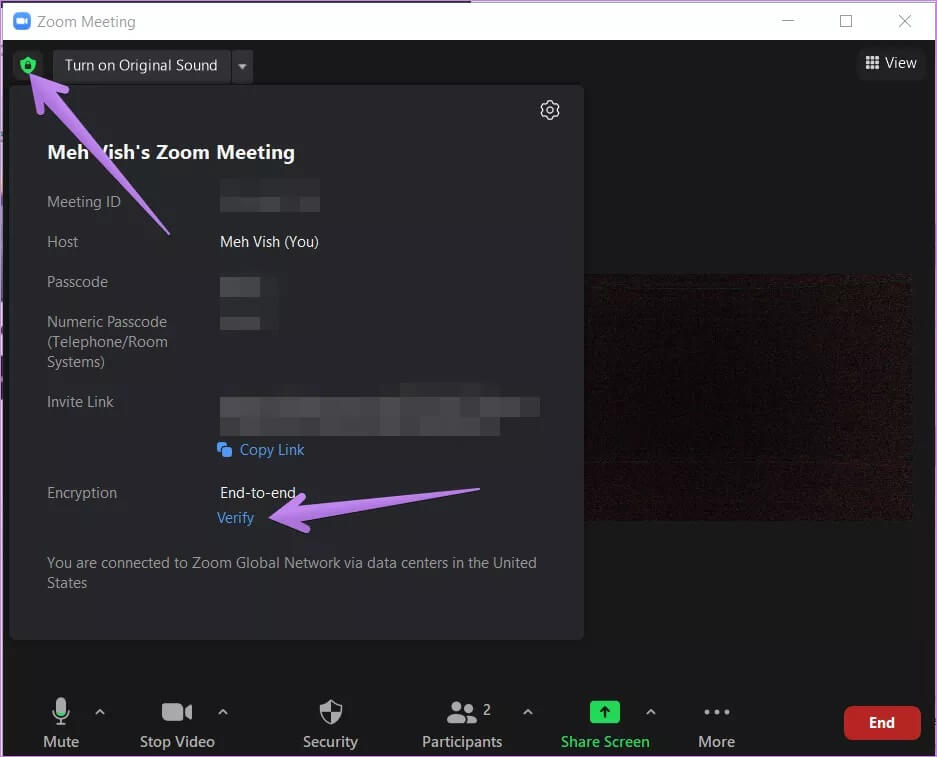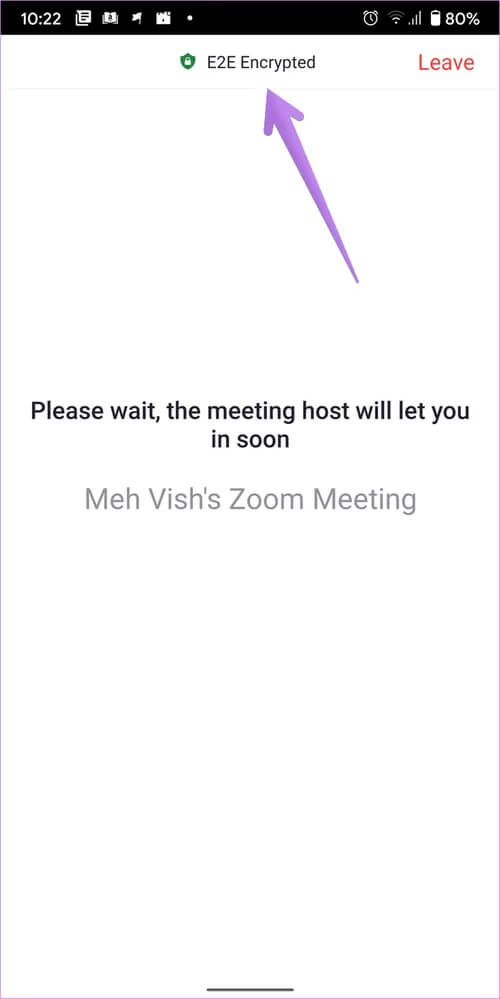So aktivieren und deaktivieren Sie die Ende-zu-Ende-Verschlüsselung auf Zoom
Zoom wurde Anfang dieses Jahres wegen Sicherheitsproblemen heftig kritisiert. Im Laufe der Zeit haben sie die Datenschutz- und Sicherheitsbedenken erheblich verbessert. Ein Sicherheitsfeature, das sich viele datenschutzbewusste Nutzer schon lange wünschen, ist die Ende-zu-Ende-Verschlüsselung für Meetings. wie versprochen von vor Zoom Die Funktion ist jetzt verfügbar. Sie fragen sich, wie Sie die Ende-zu-Ende-Verschlüsselung bei Zoom aktivieren können? Finden Sie hier Ihre Antwort.
Obwohl Zoom früher die Verschlüsselung für Anrufe eingeführt hat, stand der Aufruhr im Zusammenhang mit der Entschlüsselung von Inhalten auf den Zoom-Servern mit diesen generierten Schlüsseln. Jetzt mit Ende-zu-Ende-Verschlüsselung (E2EE) Verschlüsselungsschlüssel werden von teilnehmenden Geräten generiert und über öffentliche Verschlüsselungsmechanismen verteilt. Die Server von Zoom haben also nur wenige oder keine Details zu diesen Schlüsseln. Daher bietet diese neue Verschlüsselungsfunktion mehr Sicherheit.
Sehen wir uns an, wie Sie die Ende-zu-Ende-Verschlüsselung in Zoom aktivieren und deaktivieren. Der Beitrag behandelt auch, was bei aktivierter Ende-zu-Ende-Verschlüsselung passiert und ob sie aktiviert werden sollte.
Unterstützte Plattformen und Konten für Ende-zu-Ende-Verschlüsselung
Die Ende-zu-Ende-Verschlüsselung steht allen Zoom-Benutzern zur Verfügung, unabhängig davon, ob sie ein kostenloses oder kostenpflichtiges Konto haben. Benutzer eines kostenlosen/einfachen Kontos müssen jedoch ihre Handynummer verifizieren, wenn sie die Ende-zu-Ende-Verschlüsselung aktivieren.
Ab sofort ist die Ende-zu-Ende-Verschlüsselung von Zoom auf Zoom-Desktop-Clients (Windows und Mac), mobilen Apps (Android und iOS) und Zoom Rooms verfügbar.
Hinweis: Bitte aktualisieren Sie Zoom-Apps, bevor Sie diese Funktion verwenden. So aktualisieren Sie mobile Apps , öffnen Sie den App Store (iOS) oder Google Play Store (Android) und suchen Sie nach Zoom. Klicken Sie auf Aktualisieren. Klicken Sie im Desktop-Client auf das Profilbildsymbol und wählen Sie im Menü auf Update suchen.
Zoom-Webclient und Dienste von Drittanbietern, die Zoom SDK E2EE standardmäßig verwenden, werden nicht unterstützt. Ebenso können Benutzer von Telefonen, SIP/H.323-Geräten, lokalen Konfigurationen oder Lync/Skype-Clients nicht teilnehmen, wenn das Meeting Ende-zu-Ende-verschlüsselt ist.
Schritte zum Aktivieren der Ende-zu-Ende-Verschlüsselung auf ZOOM
Um E2EE zu aktivieren, müssen Sie eine aktivierte Kontoeinstellung ändern, indem Sie sich nur über die Webversion von Zoom anmelden. Sie können es auf Benutzer-, Gruppen- oder Kontoebene ändern.
So aktivieren Sie die Ende-zu-Ende-Verschlüsselung auf Benutzerebene
Hier die Schritte im Detail:
Schritt 1: geh zum Zoom-Anmeldeseite. Einloggen mit Zoom-Kontodetails Ihre. Sie werden auf eine Seite weitergeleitet Zoom-Konto.
Schritt 2: Klicken die Einstellungen von der linken Tafel.
Schritt 3: Unter der Registerkarte das Treffen , Klicken الأمان.
Schritt 4: Scrollen Sie nach unten und aktivieren Sie Schalter Weiter, um die Verwendung von zuzulassen Ende-zu-Ende-Verschlüsselung.
Schritt 5: Sie werden aufgefordert, dies zu bestätigen Ihre Nummer. Also ja, Sie sollten das Notwendige tun.
Schritt 6: Nach der Überprüfung müssen Sie Wählen Sie den Standardverschlüsselungstyp auf der selben Seite. Aktivieren Sie das Kontrollkästchen neben Ende-zu-Ende-Verschlüsselung. Klicken Sie auf die Schaltfläche Speichern.
Profi-Tipp: Finden Sie heraus, wie Ändern Sie den Namen in Zoom auf Handy und PC.
So aktivieren Sie die Ende-zu-Ende-Verschlüsselung für Gruppen
Schritt 1: Öffnen Zoom-Anmeldeseite. تAnmelden Details verwenden Administratorkonto.
Schritt 2: Klicken Sie im rechten Bereich auf Benutzerverwaltung > Gruppenverwaltung.
Schritt 3: Klicken Sie auf die gewünschte Gruppe Aktivieren Sie die Ende-zu-Ende-Verschlüsselung. Klicken die Einstellungen.
Schritt 4: Unter der Registerkarte das Treffen , Klicken الأمان. Aktivieren Sie den Schalter neben Erlauben Verwenden von Ende-zu-Ende-Verschlüsselung. Wählen Sie Ende-zu-Ende-Verschlüsselung. Klicken Sie auf Speichern.
So aktivieren Sie die Ende-zu-Ende-Verschlüsselung auf Kontoebene
Schritt 1: Tun Hier klicken für Details mit Administratordetails auf Seite Zoomen Sie sich ein.
Schritt 2: Klicken Kontoverwaltung von der rechten Tafel. Dann klick Account Einstellungen.
Schritt 3: Klicken Sie auf die Registerkarte das Treffen. innerhalb الأمان , Ich suche nach Verwendung der Ende-zu-Ende-Verschlüsselungseinstellung zulassen. Aktivieren Sie den Schalter daneben. Wählen Sie Ende-zu-Ende-Verschlüsselung aus der Liste der Optionen aus. Klicken Sie auf Speichern.
Hinweis: Zoom kann die Schritte in Zukunft ändern. So Sehen Sie sich die Schritte auf der Support-Seite von Zoom für die Ende-zu-Ende-Verschlüsselung an.
So deaktivieren Sie die Ende-zu-Ende-Verschlüsselung auf ZOOM
Um die Ende-zu-Ende-Verschlüsselung zu deaktivieren, wählen Sie in den obigen Schritten Verstärkte Verschlüsselung anstelle von Ende-zu-Ende-Verschlüsselung. Wenn Sie die Verschlüsselung vollständig deaktivieren möchten, deaktivieren Sie den Schalter neben End-to-End-Verschlüsselung zulassen.
So überprüfen Sie, ob ein ZOOM-Meeting Ende-zu-Ende-verschlüsselt ist
Wenn ein Zoom-Meeting Ende-zu-Ende-verschlüsselt ist, sehen alle Teilnehmer ein grünes Schildsymbol mit einem Vorhängeschloss in der Mitte in der oberen linken Ecke des Desktop-Clients. Regelmäßige Meetings haben auch ein grünes Schildsymbol, aber mit einem Häkchen darin.
Teilnehmer können den Meeting-Sicherheitscode auch beim Gastgeber überprüfen. Die beste Vorgehensweise kann sein, dass der Host den Code laut vorliest, damit jeder ihn überprüfen kann. Um das Symbol anzuzeigen, klicken Sie auf das grüne Schlosssymbol in der oberen rechten Ecke der Zoom-Desktop-App. Klicken Sie dann auf Überprüfen.
Tipp: Sie kennen Ihr Zoom-Meeting-Passwort nicht? Sehen Sie sich unseren Leitfaden zur Suche an Zoom-Meeting-Passwort auf Handy und PC.
In den mobilen Zoom-Apps sehen Sie oben im Meeting ein E2EE-Transkript. Klicken Sie darauf, um das Meeting-Symbol anzuzeigen.
Welche Auswirkungen hat die Ende-zu-Ende-Verschlüsselung auf Zoom-Meetings?
Zoom führt Ende-zu-Ende-Verschlüsselung in vier Stufen ein. Leider werden durch die Aktivierung der Ende-zu-Ende-Verschlüsselung in der aktuellen Stufe, d. h. Stufe 1, bestimmte Funktionen in Zoom deaktiviert. Sie:
- Möglichkeit, einem Meeting des Gastgebers beizutreten
- Cloud-Aufzeichnung
- fließen
- direkte Kopie
- Nebenräume
- Wahlrecht
- 1:1 privater Chat
- Besprechungsfeedback
Wir hoffen, dass diese Funktionen in zukünftigen Phasen der Ende-zu-Ende-Verschlüsselung wiederhergestellt werden.
Wie viele Benutzer können an End-to-End-Zoom-Meetings teilnehmen
Maximal 200 Teilnehmer können an einem Ende-zu-Ende-verschlüsselten Zoom-Meeting teilnehmen. Dies betrifft nicht Benutzer mit Basic- oder Pro-Plänen, die in jedem Fall nur 100 Teilnehmer zulassen. Dies kann jedoch für Geschäfts- oder Unternehmensabonnenten problematisch sein, die 300 bis 500 Teilnehmer zulassen.
Tipp: siehe 9 Tipps für Videokonferenzen zu Zoom.
Wann sollten Sie die Ende-zu-Ende-Verschlüsselung auf ZOOM aktivieren
Wie Sie oben gesehen haben, werden durch die Aktivierung von E2EE einige wichtige Funktionen deaktiviert. Wenn Sie damit einverstanden sind, können Sie die Ende-zu-Ende-Verschlüsselung in all Ihren Meetings aktivieren, bei denen Sie eine erhöhte Sicherheit wünschen. Wenn diese Funktionen jedoch wichtig sind, sollten Sie die Aktivierung der Ende-zu-Ende-Verschlüsselung vermeiden, bis sie vollständig eingeführt ist.